Hogyan lehet elrejteni az összes bejegyzést a Facebookon a nyilvános vagy a barátok elől
Vegyes Cikkek / / October 04, 2023
Akár digitális naplóként, üzleti eszközként vagy valami másként használja a Facebookot, nem minden bejegyzés szól mindenkinek. Vagy talán már nem kapcsolódsz korábbi bejegyzéseidhez. Akárhogy is, néhány vagy az összes bejegyzést elrejtheti a Facebookon néhány egyszerű lépéssel. Lássuk hogyan.

Előfordulhat, hogy privátban szeretné tartani Facebook-tevékenységét, vagy egyszerűen meg szeretné tisztítani az idővonalat. Szerencsére a Facebook számos lehetőséget kínál, kezdve korlátozott lista létrehozása hogy elrejtse a jövőbeli vagy új és korábbi bejegyzéseket a Facebook idővonalairól.
Hogyan lehet elrejteni korábbi bejegyzéseit a Facebookon
A jó hír az, hogy kezelheti a korábban közzétett tartalmak láthatóságát. Te is tudsz,
- Korlátozza a korábbi bejegyzéseket - Egy praktikus lehetőség, hogy a bejegyzéseket csak az ismerőseidre korlátozza. Később nem lesznek elérhetőek a nyilvánosság számára.
- Változtasd meg a közönséget – A Facebook összes bejegyzéséhez csak engem állíthat be, hogy elrejtse őket, vagy akár nyilvánossá vagy csak ismerősökké tegye.
- Archív bejegyzéseket - Akárcsak üzenetek archiválása a Facebook Messengerben, elrejtheti a bejegyzést ön és a közönség számára. Az archiválást bármikor visszavonhatja.
- Szemetes bejegyzések - Ha tiszta lapot szeretne, vagy nem szeretne látni bizonyos régi bejegyzéseket, tömegesen törölheti a Facebook-bejegyzéseket.
- Elrejtés a profilból – Ahogy a neve is sugallja, egyszerűen elrejti a korábbi bejegyzéseket a Facebook idővonaláról. Tekintheti a „Csak én” beállítás alternatívájának.
Korlátozza az összes korábbi bejegyzést csak az ismerősökre a Facebookon
Mielőtt továbblépnénk, néhány dolgot érdemes szem előtt tartani:
- Nem tudod teljesen visszavonni – Ha később módosítani szeretné a közönséget, akkor ezt az egyes bejegyzéseknél kell megtennie.
- Korábbi, egyéni közönséggel írt bejegyzésekhez – Mondjuk közeli barátok vagy barátok, kivéve az ismerősöket stb., a funkció nem lesz hatással a közönségükre.
- Címkézett bejegyzések – A megcímkézett személy (akár a barátaid, akár nem) továbbra is láthatja ezeket a bejegyzéseket. Ráadásul, ha engedélyezted a közönségüknek, hogy megtekintsék a bejegyzést, megtehetik.
- Bejegyzések, amelyekben meg van címkézve – Nem irányíthatod valaki más bejegyzésének közönségét. A funkció csak a bejegyzéseid közönségét szabályozza.
- Megosztott bejegyzések – Ha megosztottad valaki más bejegyzését, a funkció nem lesz hatással a közönségre. Ezeket csak az eredetileg közzétevő személy módosíthatja.
A Facebook alkalmazásból iPhone-on vagy Android-eszközökön
1. lépés: Indítsa el a Facebook alkalmazást, és koppintson a háromsoros ikonra a jobb alsó sarokban (iOS) vagy a jobb felső sarokban (Android).
2. lépés: Itt görgessen le, és válassza a Beállítások és adatvédelem lehetőséget, majd koppintson a Beállítások elemre.
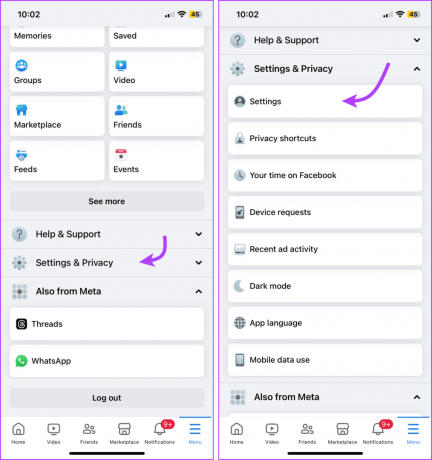
3. lépés: Görgessen le a Közönség és láthatóság részhez, és koppintson a Bejegyzések elemre.
4. lépés: Ezután koppintson a „Korlátozása, hogy ki láthatja a korábbi bejegyzéseket” elemet.
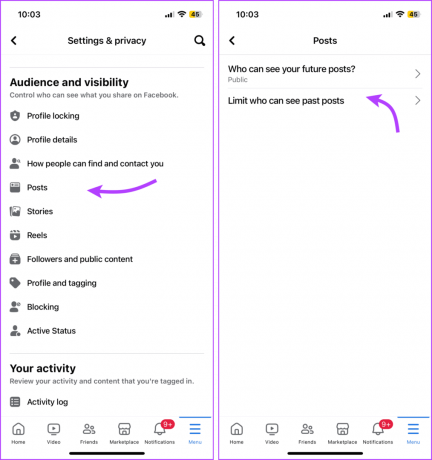
5. lépés: Koppintson a Múltbeli bejegyzések korlátozása, majd a Múltbeli bejegyzések korlátozása elemre a művelet megerősítéséhez.
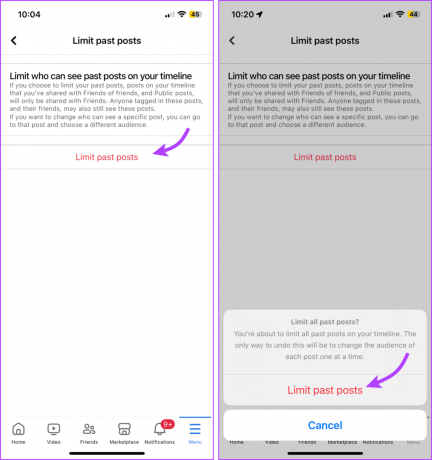
Korlátozza a Facebook-webről származó korábbi bejegyzéseket
1. lépés: Nyissa meg a Facebookot a választott böngészőben.
2. lépés: Kattintson a profilképre a jobb felső sarokban.
3. lépés: Válassza a Beállítások és adatvédelem → Beállítások lehetőséget.
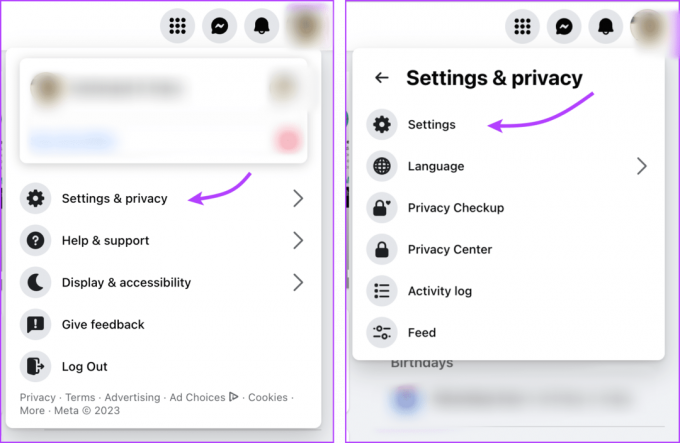
4. lépés: A Beállítások részben válassza az Adatvédelem lehetőséget a bal oldali oszlopban.
5. lépés: Itt, az Ön tevékenysége részben kattintson a Korlátozott bejegyzések korlátozása lehetőségre a „Korlátozza a közönséget az ismerőseivel megosztott bejegyzésekre vagy nyilvánosan?” lehetőség mellett.

6. lépés: Kattintson a Múltbeli bejegyzések korlátozása, majd a Múltbeli bejegyzések korlátozása elemre

Módosítsa a korábbi Facebook-bejegyzések közönségét
Ne feledje, hogy csak a közönséget módosíthatja, és csak a Facebookon létrehozott bejegyzéseit rejtheti el. És bár nem módosíthatod valaki más megosztott bejegyzésének közönségét, elrejtheted őket a profilodban.
Módosítsa az összes vagy néhány bejegyzés közönségét a Facebook alkalmazáson keresztül
1. lépés: Nyissa meg a Facebookot → háromsoros ikon → Beállítások és adatvédelem → Beállítások.
2. lépés: Itt görgessen le az Ön tevékenységéhez, és válassza a Tevékenységnapló lehetőséget.
3. lépés: Koppintson a „Tevékenység a Facebookon” elemre a legördülő menü megnyitásához.
4. lépés: Válassza a Bejegyzések kezelése lehetőséget.
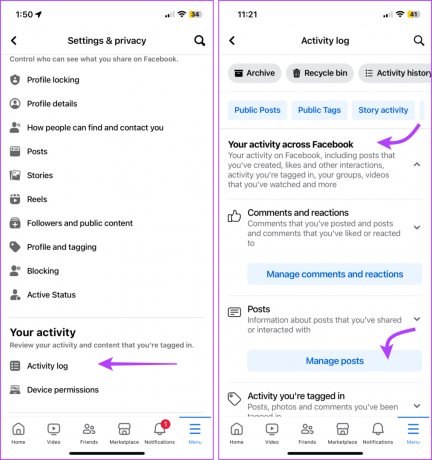
5. lépés: Itt érintse meg a Szűrők elemet az oldal tetején, és válassza ki a lehetőségek közül,
- Kategóriák
- Dátum

jegyzet: A Kategóriák → „Az Ön bejegyzései, bejelentkezései, fényképei és videói” lehetőséget választjuk.
6. lépés: Itt válassza ki az Összes elemet az oldal tetejéről, vagy kijelölheti őket egyenként is.
7. lépés: Koppintson a hárompontos ikonra.
8. lépés: Válassza a Közönség módosítása lehetőséget.

9. lépés: Koppintson ismét a Közönség módosítása elemre, majd válasszon a következők közül,
- Nyilvános
- Barátok
- Csak én
10. lépés: A művelet megerősítéséhez válassza a Módosítás lehetőséget.
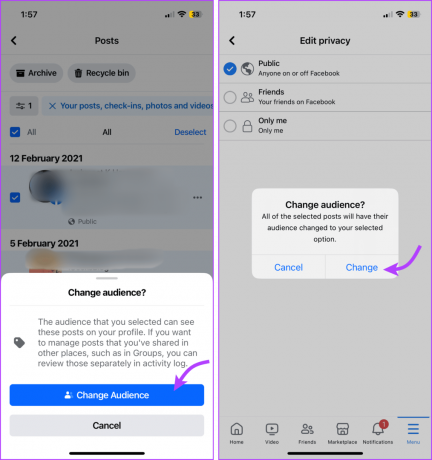
Korábbi bejegyzések láthatóságának kezelése a Facebook webről
1. lépés: Nyissa meg a Facebookot → Profilkép → Beállítások és adatvédelem → Tevékenységnapló.
2. lépés: Válassza a „Tevékenységeid a Facebookon” lehetőséget, majd a Bejegyzések lehetőséget.
3. lépés: Itt válasszon ki egy kategóriát (mi a "Bejegyzései, bejelentkezései, fényképei és videói" lehetőséget választjuk).

4. lépés: Kattintson felülről az Összes elemre, vagy válassza ki a bejegyzéseket.
5. lépés: Válassza a Közönség módosítása lehetőséget, és válasszon egyet a következők közül,
- Nyilvános
- Barátok
- Csak én
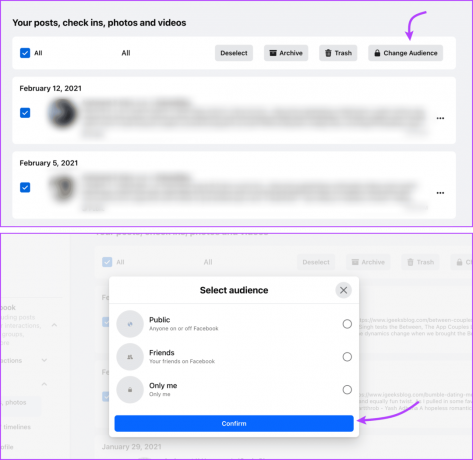
Archíváld vagy dobd ki a régi bejegyzéseket a Facebookon
jegyzet: Nem használhatja az archiválást az összes bejegyzés elrejtésére a Facebook idővonaláról. A mások által megosztott tartalmak, megjegyzések stb. nem archiválhatók. Végleg törölheti őket, vagy elrejtheti őket a profiljából. Itt van, hogyan.
Archiválja vagy törölje a régi bejegyzéseket a Facebook mobilalkalmazásból
1. lépés: Nyissa meg a Facebookot → háromsoros ikon → Beállítások és adatvédelem → Beállítások.
2. lépés: Nyissa meg a Tevékenységnaplót, és érintse meg a „Tevékenységeid a Facebookon” elemet a legördülő menü megnyitásához.
3. lépés: Válassza a Bejegyzések kezelése, majd a Szűrők lehetőséget. Válassza ki a rendelkezésre álló lehetőségek bármelyikét.
4. lépés: Válassza ki az összes vagy néhány bejegyzést ízlése szerint.
5. lépés: Itt érintse meg
- Archivál, majd a megerősítéshez Move to Archive.
- Lomtár, majd a Move to Trash (Vigye a kukába) megerősítéshez.

Dolgok, amikre emlékezni kell,
- Ha megszünteti az archiválást – A bejegyzés látható lesz a kiválasztott közönség számára, mielőtt áthelyezné az archívumba.
- A bejegyzések visszaállítása a kukából – A Facebook a posztokat legfeljebb 30 napig tartja a kukában, ezt követően automatikusan törlődik. A bejegyzést 30 napon belül helyreállíthatja vagy archiválhatja.
A Facebook Web használatával archiválhatja vagy törölheti a bejegyzéseket
Nyissa meg a Facebookot → profilkép → Beállítások és adatvédelem → Beállítások → Tevékenységi napló → „Tevékenység a Facebookon” → Bejegyzések → válasszon kategóriát → kattintson felül az Összes elemre, vagy válassza ki a bejegyzéseket. Most válassza ki,
- Archívum, majd Áthelyezés archívumba, vagy
- Kuka, majd az Áthelyezés a kukába.
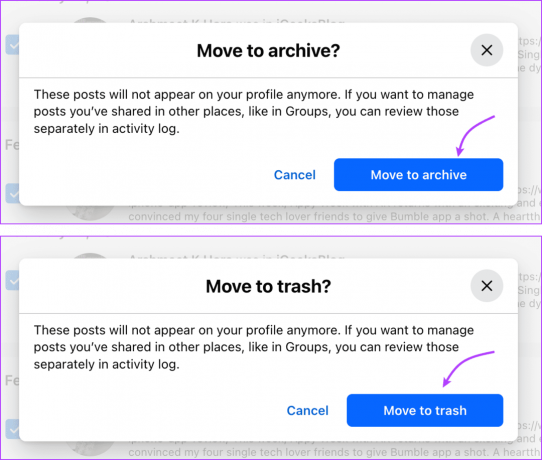
Korábbi bejegyzések elrejtése a profilból
Az Elrejtés a profilból funkció remek módja annak, hogy elrejtse tevékenységeit, például a megtekintett videókat, a kapott megjegyzéseket, a kedvelt bejegyzéseket stb. A korábbi bejegyzéseket elrejtheti a Facebook idővonaláról is. Ehhez kövesse az alábbi utasításokat,
A mobilalkalmazásból
Nyissa meg a Facebookot → háromsoros ikon → Beállítások és adatvédelem → Beállítások → „Tevékenységek a Facebookon” → Bejegyzések kezelése. Itt érintse meg az elrejteni kívánt tartalom melletti hárompontos ikont, és válassza az Elrejtés a profilból lehetőséget.
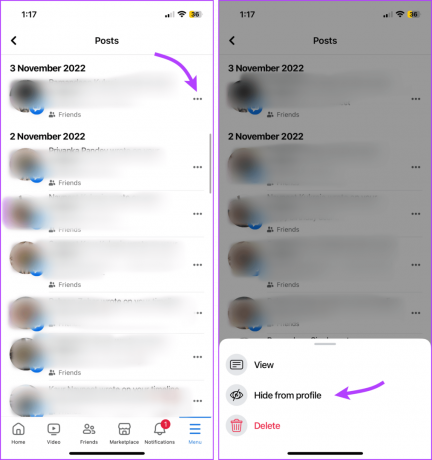
A Facebook webről
Nyissa meg a Facebookot → profilkép → Beállítások és adatvédelem → Beállítások → Tevékenységnapló → „Tevékenységek a Facebookon” → Bejegyzések. Kattintson a tartalom melletti hárompontos ikonra, és válassza az Elrejtés a profilból lehetőséget.
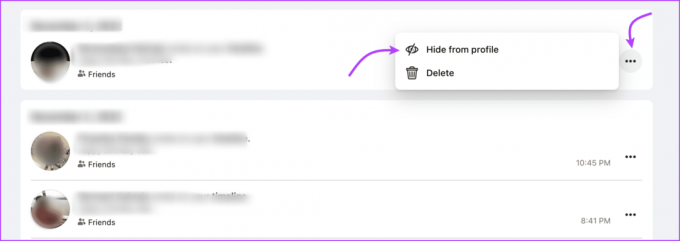
Az új bejegyzések láthatósági beállításainak kezelése
Bár mindig kezelheti a bejegyzések láthatóságát a közzététel előtt, beállíthat egy alapértelmezett beállítást is. Mindegy, hogy el akarod rejteni a bejegyzést, azaz csak engem akarsz beállítani az összes bejegyzéshez, vagy korlátozni szeretnéd a jövőbeni Facebook-bejegyzéseidet a közeli ismerőseidre, mindent megtehetsz. Itt van, hogyan.
Mobilon
Nyissa meg a Facebook alkalmazást → háromsoros ikon → Beállítások és adatvédelem → Beállítások → Bejegyzések a Közönség és láthatóság részben → válassza a „Ki láthatja jövőbeli bejegyzéseit” lehetőséget. Itt lehet választani,
- Nyilvános
- Barátok
- Barátok, kivéve
- Konkrét barátok (e lehetőségek megtekintéséhez koppintson a továbbiakra)
- Csak én
- Az összes megtekintése (Az egyéni lista megtekintéséhez és kiválasztásához)
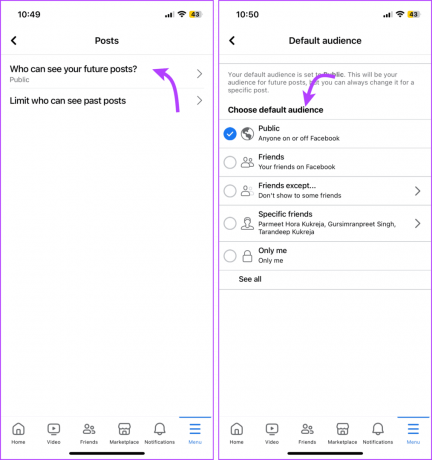
A weben
Nyissa meg a Facebook → profilkép → Beállítások és adatvédelem → Beállítások → Adatvédelem (a bal oldali oszlopból). Itt kattintson a Szerkesztés lehetőségre a „Ki láthatja a jövőbeli bejegyzéseidet?” mellett, és válasszon egyet a legördülő menüből,
- Nyilvános
- Barátok
- Barátok, kivéve
- Konkrét barátok
- Csak én
- Az összes megtekintése (Az egyéni lista megtekintéséhez és kiválasztásához)
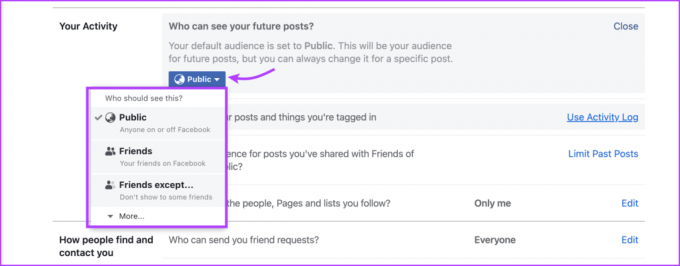
Régi és új Facebook-bejegyzések kezelése
Az útmutató befejezésekor remélhetőleg értékes betekintést nyerhetsz Facebook-bejegyzéseid láthatóságának kezelésébe. Akár az a cél, hogy elrejtse az összes bejegyzést a Facebookon, archiválja azokat, korlátozza a korábbi bejegyzéseket, vagy biztosítsa, hogy egyetlen bejegyzés se legyen nyilvánosan elérhető, a Facebook felhatalmazza Önt erre.
A sok lehetőség azonban zavaró lehet. Tehát ha nem biztos a fent említett beállítások bármelyikében, vagy problémákba ütközik azok végrehajtása során, ossza meg aggályait a megjegyzések részben.



